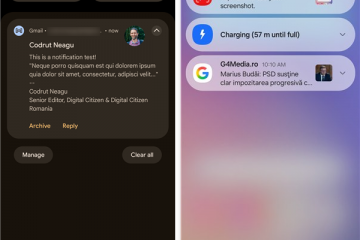Det är viktigt att hålla dina NVIDIA-grafikkortsdrivrutiner uppdaterade. Drivrutinsuppdateringar ger buggfixar, åtgärdar kompatibilitetsproblem och kan förbättra prestandan i spelet.
Om du inte är säker på hur du uppdaterar dina NVIDIA-drivrutiner, fortsätt läsa. Vi visar dig hur du laddar ner och installerar de senaste NVIDIA-drivrutinerna med några tips för att få processen att gå smidigt.
Update NVIDIA Drivers Through GeForce Experience
The quickest and easiest way to update NVIDIA drivers is through the GeForce Experience app. GeForce Experience upptäcker och laddar automatiskt ner de senaste drivrutinerna för ditt system, vilket gör att du slipper gissningar när du hittar rätt drivrutin.
Läs även: GeForce Experience Fungerar inte? Så här fixar du det snabbt
För att börja, gå först till NVIDIAs webbplats för att ladda ner GeForce Experience-appen och installera den på din dator.
När den är installerad, kör GeForce Experience och klicka på fliken Drivrutiner.
If there are updates available, then click the Download knapp. Om den senaste drivrutinen inte visas automatiskt klickar du först på knappen Sök efter uppdateringar.
Once the driver has finished downloading, click Express Installation. Härifrån avslutar appen installationen av din drivrutin och uppmanar dig att starta om datorn nu eller senare.
Update NVIDIA Drivers Manually From Nvidia’s Website
Aside from using the GeForce Experience app, you can update dina drivrutiner manuellt genom att hitta drivrutinerna på NVIDIAs webbplats. Detta är användbart om du behöver drivrutiner för ett offlinesystem, eller om du har problem med GeForce Experience-appen.
Börja med att gå till sida för nedladdning av drivrutiner på NVIDIAs webbplats. Här möts du av flera rullgardinslistor som låter dig välja produkttyp, serie och modell för ditt kort, samt ditt operativsystem och vilken typ av drivrutin du vill ha.
Note: If you primarily Om du letar efter en Windows-drivrutin kommer du troligen att ha den Game Ready-drivrutinen. Studio-drivrutinen är mest lämplig för kreativa applikationer.
Om du är osäker på vilken GPU som finns i ditt system, öppna rutan Kör (Win Key + R), skriv dxdiag och tryck på Retur.
Läs även: Hur du kontrollerar dina datorspecifikationer
Klicka på fliken Bildskärm i fönstret DirectX Diagnostic Tool. I grupprutan Enhet hittar du din GPU-information.
Once you’ve picked your card on the website, click on the Search button.
If there’s a driver available, it should show a page av den senaste drivrutinen för ditt kort. Klicka på knappen Ladda ner på resultatsidan och sedan igen på nästa sida.
Once the driver finishes downloading, you can run it and follow the instructions to install the driver.
When to Do en ren installation av dina NVIDIA-drivrutiner
Att uppdatera dina NVIDIA-drivrutiner från en version till nästa är vanligtvis en smärtfri och problemfri strävan. Men om du stöter på problem kan du överväga att göra en ren installation.
En ren installation raderar alla tidigare grafikdrivrutiner och inställningar från ditt system innan du installerar dina nya drivrutiner.
Den vanligaste anledningen till att du gör en ren installation är om du byter ut ditt grafikkort mot ett annat. Det finns dock tillfällen då en vanlig drivrutinsuppdatering kan orsaka problem, vilket gör en ren installation till ett nödvändigt steg för att felsöka och åtgärda problemet.
Läs även: Behöver du avinstallera Gamla grafikdrivrutiner innan du installerar ett nytt grafikkort?
Det finns vanligtvis två sätt du kan göra en ren installation: genom appen GeForce Experience eller med ett tredjepartsverktyg, som Display Driver Uninstaller (DDU).
Obs! kom ihåg att en ren installationen kommer att radera dina befintliga inställningar och profiler och ändra dem tillbaka till standardvärden.
Hur man gör en ren installation i GeForce Experience
För att göra en ren installation av en drivrutin i GeForce Upplev app, ladda först ner drivrutinen för ditt kort. När du får möjlighet att göra en snabbinstallation eller en anpassad installation, välj anpassad installation.
Once the next screen finishes loading, click the checkbox next to Perform a clean installation, then click the Install button and proceed as normal.
Hur man gör en ren installation med Display Driver Uninstaller
Oavsett om du kommer från en AMD eller Intel GPU, eller om du verkligen vill vara säker på att du har nuked din gamla NVIDIA-drivrutiner, Display Driver Uninstaller är ett go-to-verktyg för cle en GPU-och ljuddrivrutininstallation.
För att starta måste du starta datorn i felsäkert läge. Du kan göra detta genom att öppna rutan Kör (Win-tangenten + R), skriva msconfig och trycka på Enter.
In the System Configuration window, go to the Boot tab, check the box next to Safe Boot, then click the Apply and OK buttons.
När du uppmanas att starta om datorn klickar du på knappen Starta om.
After your computer restarts, update your NVIDIA driver through the GeForce Experience app or manually, following the steps at the top of this article.
Note: DDU rekommenderar att du kopplar bort din maskin från Internet eller blockerar Windows Update tills du har installerat dina nya drivrutiner när du gör en ren installation, eftersom Windows Update är en vanlig orsak till problem med GPU-drivrutiner och uppdateringar.
Också Läs: Hur du återställer din grafikdrivrutin